怎么制作可以启动系统的U盘 制作一个可启动系统的u盘教程
更新时间:2023-04-16 16:36:13作者:xiaoliu
电脑操作过程中,很多小伙伴可能都会遇到电脑蓝屏黑屏等导致电脑无法启动的问题,但是如果直接重装系统的话会比较麻烦,其实我们可以使用制作一个可启动系统的U盘,通过U盘启动电脑进入pe就能对数据进行转移,很是方便该如何操作呢?下面给大家讲述一下制作可以启动系统的U盘的详细步骤吧。
具体步骤如下:
1、下载并安装U盘启动盘制作工具比如大白菜,在桌面或开始菜单中打开大白菜装机维护版;
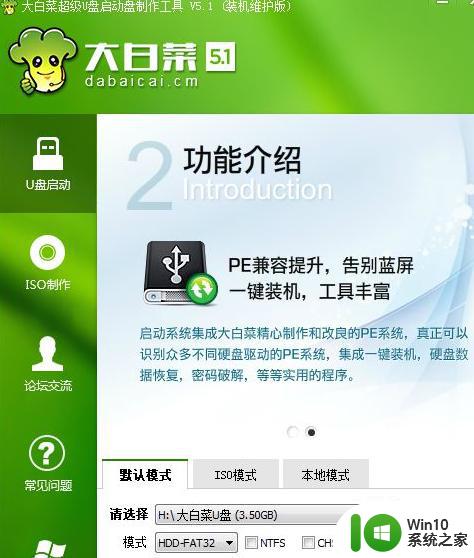
2、接着在电脑上插入U盘,启动盘制作工具会自动识别到U盘,点击“一键制作USB启动盘”,弹出提示框,点击确定;
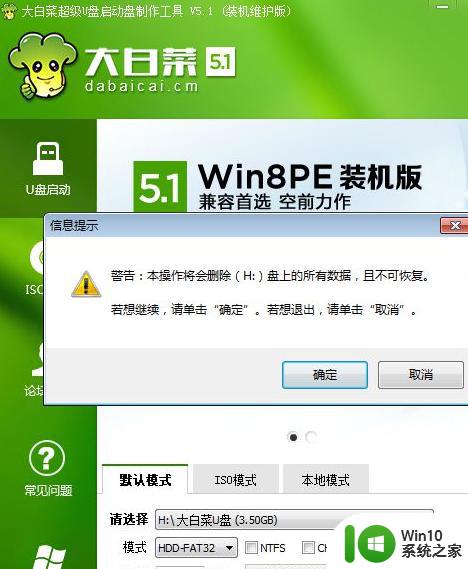
3、提示格式化U盘,开始制作能启动电脑的U盘的过程;
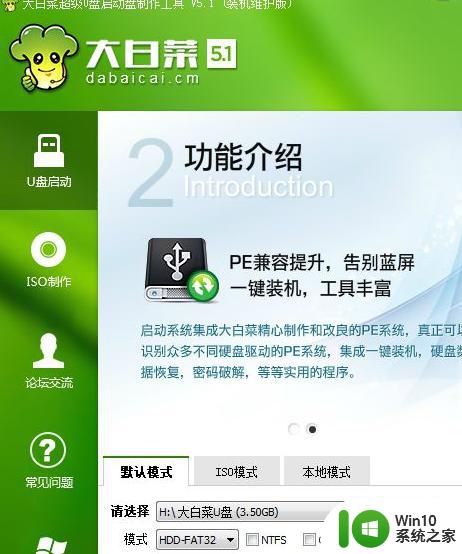
4、制作完成后,分别弹出以下的提示框,均点击确定,打开模拟器;
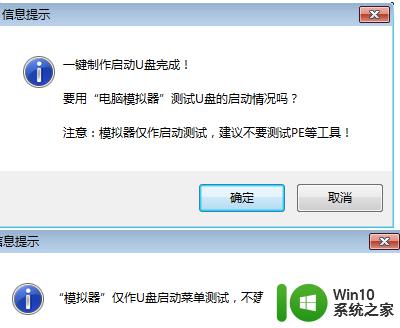
5、如果可以打开大白菜模拟界面,就表示制作成功了,之后关闭这个窗口;
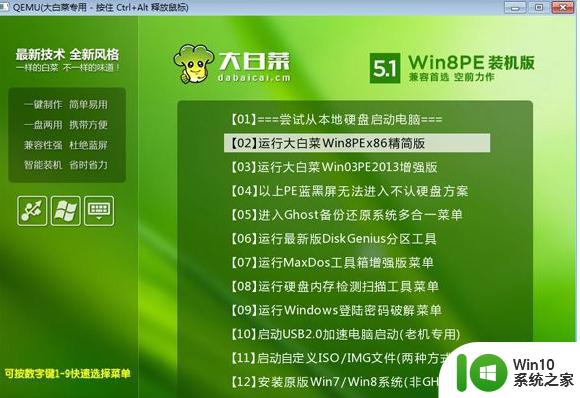
6、此时U盘名称变成大白菜U盘,用于区别其他的盘符;
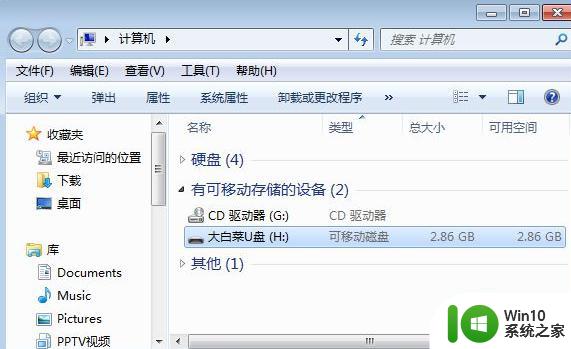
7、如果有操作系统iso文件,直接复制到U盘任意目录都可以。一般放在GHO目录,从U盘启动进入之后就可以通过iso装系统。

上述给大家讲解的就是怎么制作可以启动系统的U盘,有这个需要的用户们可以采取上面的方法步骤来操作就可以了。
怎么制作可以启动系统的U盘 制作一个可启动系统的u盘教程相关教程
- 如何制作可引导UEFI的U盘 UEFI启动U盘制作教程
- 如何用u教授一键制作U盘启动器 U盘启动器制作教程
- 制作windows系统u盘启动盘的详细方法 如何制作windowsu盘启动盘
- 制作启动u盘的教程 电脑如何制作启动U盘
- u盘启动制作工具操作方法 U盘启动制作工具使用教程
- win制作mac启动u盘如何操作 win制作u盘mac系统的步骤
- win8 u盘启动制作教程 win8 u盘启动制作步骤详解
- 制作Linux u盘启动教程 Linux u盘启动制作步骤详解
- u盘启动制作工具选哪个 U盘启动制作工具推荐
- u盘系统盘制作 u盘系统盘制作教程
- u盘系统盘制作方法 U盘系统盘制作教程
- u深度u盘启动制作教程 U深度U盘制作步骤
- U盘装机提示Error 15:File Not Found怎么解决 U盘装机Error 15怎么解决
- 无线网络手机能连上电脑连不上怎么办 无线网络手机连接电脑失败怎么解决
- 酷我音乐电脑版怎么取消边听歌变缓存 酷我音乐电脑版取消边听歌功能步骤
- 设置电脑ip提示出现了一个意外怎么解决 电脑IP设置出现意外怎么办
电脑教程推荐
- 1 w8系统运行程序提示msg:xxxx.exe–无法找到入口的解决方法 w8系统无法找到入口程序解决方法
- 2 雷电模拟器游戏中心打不开一直加载中怎么解决 雷电模拟器游戏中心无法打开怎么办
- 3 如何使用disk genius调整分区大小c盘 Disk Genius如何调整C盘分区大小
- 4 清除xp系统操作记录保护隐私安全的方法 如何清除Windows XP系统中的操作记录以保护隐私安全
- 5 u盘需要提供管理员权限才能复制到文件夹怎么办 u盘复制文件夹需要管理员权限
- 6 华硕P8H61-M PLUS主板bios设置u盘启动的步骤图解 华硕P8H61-M PLUS主板bios设置u盘启动方法步骤图解
- 7 无法打开这个应用请与你的系统管理员联系怎么办 应用打不开怎么处理
- 8 华擎主板设置bios的方法 华擎主板bios设置教程
- 9 笔记本无法正常启动您的电脑oxc0000001修复方法 笔记本电脑启动错误oxc0000001解决方法
- 10 U盘盘符不显示时打开U盘的技巧 U盘插入电脑后没反应怎么办
win10系统推荐
- 1 萝卜家园ghost win10 32位安装稳定版下载v2023.12
- 2 电脑公司ghost win10 64位专业免激活版v2023.12
- 3 番茄家园ghost win10 32位旗舰破解版v2023.12
- 4 索尼笔记本ghost win10 64位原版正式版v2023.12
- 5 系统之家ghost win10 64位u盘家庭版v2023.12
- 6 电脑公司ghost win10 64位官方破解版v2023.12
- 7 系统之家windows10 64位原版安装版v2023.12
- 8 深度技术ghost win10 64位极速稳定版v2023.12
- 9 雨林木风ghost win10 64位专业旗舰版v2023.12
- 10 电脑公司ghost win10 32位正式装机版v2023.12